সুচিপত্র
এক্সেলের সবচেয়ে আশ্চর্যজনক এবং বহুল ব্যবহৃত ফাংশনগুলির মধ্যে একটি হল VLOOKUP ফাংশন । এখন পর্যন্ত, আমরা এই ফাংশনটি ব্যবহার করে বিভিন্ন কোষ থেকে একটি একক মিল বের করতে শিখেছি। আপনি প্রায়শই এমন পরিস্থিতির সম্মুখীন হতে পারেন যেখানে আপনাকে একটি অনন্য শনাক্তকারীর জন্য সমস্ত মিলে যাওয়া মান পেতে হবে। এই নিবন্ধে, আমরা প্রদর্শন করব কিভাবে আপনি এক্সেলের VLOOKUP ফাংশন ব্যবহার করে বিভিন্ন কক্ষ থেকে একাধিক মিল বের করতে পারেন।
অনুশীলন ওয়ার্কবুক ডাউনলোড করুন
আপনি করতে পারেন আরও ভালভাবে বোঝার জন্য এবং নিজেকে অনুশীলন করার জন্য নিম্নলিখিত এক্সেল ওয়ার্কবুকটি ডাউনলোড করুন।
এক্সেলের একাধিক ম্যাচের সাথে Vlookup সম্পাদন করা। 0>এখানে আমাদের মার্টিন বুকস্টোরের বুক রেকর্ডস আছে। এই ডেটাসেটে বইয়ের ধরন , বইয়ের নাম , এবং বি , C কলামের অধীনে কিছু বইয়ের লেখক রয়েছে , এবং D অনুরূপভাবে। 
আজ আমাদের উদ্দেশ্য হল VLOOKUP ফাংশন<2 ব্যবহার করে প্রতিটি ধরনের বইয়ের সমস্ত মিল বের করা।> আমরা এটি দুটি ধাপে কার্যকর করব। সুতরাং, আসুন একে একে সেগুলো অন্বেষণ করি।
এখানে, আমরা Microsoft Excel 365 সংস্করণ ব্যবহার করেছি, আপনি আপনার সুবিধা অনুযায়ী অন্য কোনো সংস্করণ ব্যবহার করতে পারেন।
📌 ধাপ 01: প্রতিটি লুকআপ ভ্যালুর জন্য অনন্য নাম তৈরি করুন
- একেবারে শুরুতে, লুকআপ কলামের বুক টাইপ<2 এর বাম দিকে হেল্পার কলাম শিরোনাম সহ একটি নতুন কলাম প্রবেশ করান>এবং B5 কক্ষে এই সূত্রটি লিখুন।
=C5&COUNTIF(C5:$C$25,C5) সূত্র ব্রেকডাউন - COUNTIF(C5:$C$25,C5) পরিসরে মোট কক্ষের সংখ্যা প্রদান করে C5:C25 ( বইয়ের ধরন ) যে কক্ষে মান রয়েছে C5 ( নভেল )। বিস্তারিত জানার জন্য COUNTIF ফাংশন দেখুন।
- সহজ কথায়, কয়টি উপন্যাস আছে। এটি হল 7 ।
- C5&COUNTIF(C5:$C$25,C5) মানকে সংযুক্ত করে সেল C5 ( নভেল ) এর সাথে।
- সুতরাং এটি নভেল7 ফেরত দেয়।
যখন ফিল হ্যান্ডেল টুলটি টেনে আনে, C5 একে একে বৃদ্ধি পায়, যেমন C5 , C6 , C7 … কিন্তু C25 স্থির থাকে। অতএব, প্রতিটি বই টাইপ এর জন্য, আগেরগুলি বাদ দেওয়া হয় এবং একটি নতুন নাম তৈরি হয়৷
উদাহরণস্বরূপ, উপন্যাসের ক্ষেত্রে, নভেল1 থেকে Novel7 তৈরি করা হয়েছে, এবং কবিতা এবং অন্যান্য বইয়ের ধরনগুলির জন্য অনুরূপ।
- তারপর, ENTER টিপুন।

- এর পর, কার্সারটিকে ডানদিকে নিয়ে আসুন। -সেলের নিচের কোণে B5 এবং এটি একটি প্লাস (+) চিহ্নের মত দেখাবে। আসলে, এটি ফিল হ্যান্ডেল টুল।
- এখন, এটিতে ডাবল ক্লিক করুন।
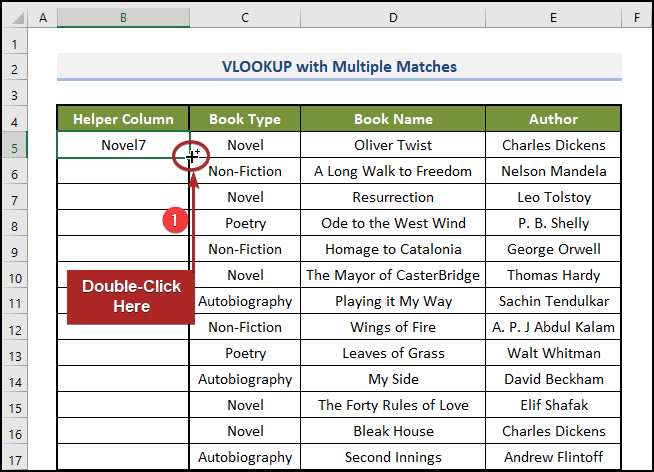
এটি এই সূত্রটি অনুলিপি করে বাকি কোষে। আপনি একটি অনন্য নামের সাথে প্রদত্ত সমস্ত লুকআপ মান পাবেন, যেমন Novel1 , Novel2…, Poetry1 , Poetry2… ,ইত্যাদি।

📌 ধাপ 02: VLOOKUP ফাংশন ব্যবহার করুন
- প্রথমত, কলাম হেডার দিয়ে একটি নতুন কলাম তৈরি করুন লুকআপ মান হিসাবে।

- দ্বিতীয়ভাবে, G5 কক্ষে নিম্নলিখিত সূত্রটি প্রবেশ করান যা এই কলামের প্রথম ঘর।
=VLOOKUP(G$4&ROW($A$1:INDIRECT("A"&COUNTIF($C$5:$C$25,G$4))),$B$5:$E$25,3,FALSE) সূত্র ব্রেকডাউন - COUNTIF($C$5:$C $25,G$4) C5:C25 ( Book Type ) পরিসরে কতগুলি সেল G4<এর মান রয়েছে তা বলে 2> ( উপন্যাস )।
- সরল কথায়, মোট কতটি উপন্যাস আছে। এটি হল 7 ।
আমরা পরিসরের সম্পূর্ণ সেল রেফারেন্স ব্যবহার করেছি C5:C25 ( $C $5:$C$25 ) কারণ আমরা চাই যে কোনো কক্ষে সূত্র অনুলিপি করলে এটি অপরিবর্তিত থাকুক।
- Indirect("A"&COUNTIF($C$5: $C$25,G$4)) হয়ে যায় INDIRECT(“A”&7) এবং সেল রেফারেন্স ফেরত দেয় A7 । বিস্তারিত জানার জন্য ইডাইরেক্ট ফাংশন দেখুন।
- ROW($A$1:INDIRECT("A"&COUNTIF($C$5:$C$25,G$4))) এখন ROW(A1:A7) হয়ে গেছে। বিস্তারিত জানার জন্য ROW ফাংশন দেখুন।
- এটি 1 থেকে 7 এর মতো {1, 2, 3, 4, 5, 6, 7} ।<১৫>> G$4&ROW($A$1:INDIRECT("A"&COUNTIF($C$5:$C$25,G$4))) এখন G4<কক্ষে মান সংযুক্ত করে 2> ( উপন্যাস ) সহঅ্যারেটি ROW ফাংশন দ্বারা প্রত্যাবর্তিত হয় এবং অন্য একটি অ্যারে প্রদান করে।
- সুতরাং এটি {Novel1, Novel2, …, Novel7} ফেরত দেয়।
- VLOOKUP(G$4) &ROW($A$1:INDIRECT("A"&COUNTIF($C$5:$C$25,G$4))),$B$5:$E$25,3,FALSE) হয়ে যায় VLOOKUP({Novel1, Novel2, …, Novel7},$B$5:$E$25,3,FALSE) .
এটি অ্যারের প্রতিটি মানের জন্য অনুসন্ধান করে {Novel1 , Novel2, … Novel7} লুকআপ কলামে B ।
তারপর এটি 3য় কলাম থেকে উপন্যাসের সংশ্লিষ্ট নাম ফেরত দেয় (যেভাবে col_index_num হল 3 )। এইভাবে, আমরা সমস্ত উপন্যাসের একটি তালিকা পেতে পারি।
- যথারীতি, ENTER কী টিপুন৷

দ্রষ্টব্য: এটি একটি অ্যারে সূত্র। সুতরাং আপনি Excel 365 না থাকলে Ctrl + Shift + Enter চাপতে ভুলবেন না।
এবং অন্যান্য বইয়ের ধরন ,
- প্রথমে, কলাম হেডার হিসাবে তাদের নাম পাশাপাশি সন্নিবেশ করান এবং ফিল হ্যান্ডেল টেনে আনুন।
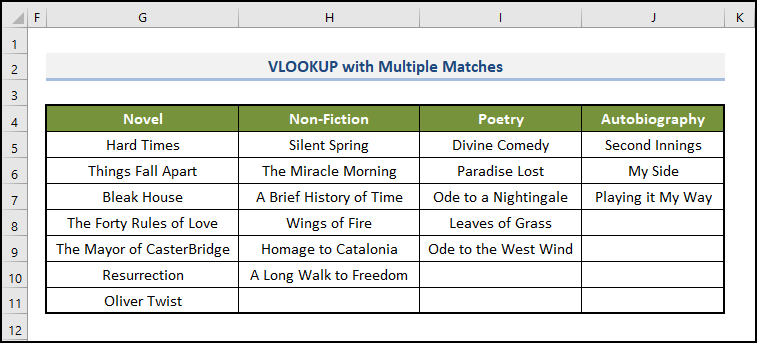
আরও পড়ুন: এক্সেলের ইনডাইরেক্ট ভিলুকআপ
অনুরূপ রিডিং
- VLOOKUP কাজ করছে না (8 কারণ ও সমাধান)
- Excel LOOKUP বনাম VLOOKUP: 3টি উদাহরণ সহ
- কেন VLOOKUP ফিরে আসে #N/A কখন মিল থাকে? (৫টি কারণ ও সমাধান)
- এক্সেলের একাধিক মানদণ্ড সহ VLOOKUP ব্যবহার করুন (6 পদ্ধতি + বিকল্প)
- শেষ মান খুঁজে পেতে এক্সেল VLOOKUP কলামে (সহবিকল্প)
এক্সেল-এ একাধিক ম্যাচ সহ ভিলুকআপ করার বিকল্প উপায়
আগের পদ্ধতিটি বিপজ্জনক মনে হলে, চিন্তা করবেন না। আরও বিকল্প আছে।
1. ফিল্টার ফাংশন ব্যবহার করা
এটি আসলেই সবচেয়ে সহজ পদ্ধতি। এখানে, আমরা শুধু ফিল্টার ফাংশন ব্যবহার করব। এই সহজ ধাপগুলি অনুসরণ করুন৷
📌 ধাপগুলি:
- প্রথমে, বইয়ের ধরন <10 লিখুন কলাম হেডার হিসাবে এবং কক্ষে নিম্নলিখিত সূত্রটি লিখুন F5 ।
=FILTER($C$5:$C$25,$B$5:$B$25=F$4)ফর্মুলা ব্রেকডাউনএখানে,
- $C$5:$C$25 ( বইয়ের নাম<10 ) হল লুকআপ_অ্যারে । আমরা বইগুলোর নাম খুঁজছি। আপনি আপনার একটি ব্যবহার করুন।
- $B$5:$B$25 ( বইয়ের ধরন ) হল ম্যাচিং_অ্যারে<10 । আমরা বইয়ের ধরন মেলাতে চাই। আপনি সেই অনুযায়ী আপনার একটি ব্যবহার করুন৷
- F4 ( নভেল ) হল ম্যাচিং_মান । আমরা উপন্যাসগুলোকে মেলাতে চাই। আপনি সেই অনুযায়ী ব্যবহার করুন।
- তারপর, ENTER টিপুন।

এখন, যদি আপনি চান তাহলে বইয়ের নাম সমস্ত বইয়ের ধরন ,
- প্রাথমিকভাবে, কলাম শিরোনাম হিসাবে তাদের নাম সন্নিবেশ করান পাশাপাশি, এবং তারপর ফিল হ্যান্ডেল টুলটি টেনে আনুন।

2. INDEX, SMALL এবং ROWS এর সমন্বয় প্রয়োগ করা হচ্ছে ফাংশন (এক্সেলের পুরানো সংস্করণগুলির সাথে সামঞ্জস্যপূর্ণ)
ফিল্টার ফাংশন হলশুধুমাত্র অফিস 365 এ উপলব্ধ। সুতরাং, আপনি যদি এক্সেলের পুরানো সংস্করণ ব্যবহার করেন তবে চিন্তা করবেন না। আমরা আপনার জন্য আরেকটি সমাধান আছে. এটা সহজ এবং সহজ; শুধু অনুসরণ করুন।
📌 ধাপ:
- প্রাথমিকভাবে, বইয়ের ধরন কক্ষে কলাম শিরোনাম হিসাবে F4 কক্ষে এই সূত্রটি লিখুন F5 ।
=IFERROR(INDEX($C$5:$C$25,(SMALL(IF($B$5:$B$25=F4,ROW(B5:B25)-ROWS(B1:B4),""),(ROW(B5:B25)-ROWS(B1:B4))))),"")ফর্মুলা ব্রেকডাউন- ROW(B5:B25) {5, 6, 7, এর একটি অ্যারে প্রদান করে …, 25 । এবং ROWS(B1:B4) ফেরত দেয় 4 । সুতরাং ROW(B5:B25)-ROWS(B1:B4) {1, 2, 3, …, 21} এর একটি অ্যারে প্রদান করে। বিস্তারিত জানার জন্য ROW এবং ROWS ফাংশন দেখুন।
- IF($B$5:$B$25=F4,ROW(B5:B25)-ROWS (B1:B4),"") অ্যারে থেকে সংশ্লিষ্ট নম্বর প্রদান করে {1, 2, 3, …, 21} কক্ষে মান F4 (<1 উপন্যাস
- এটি 1 থেকে 7 এর মতো {1, 2, 3, 4, 5, 6, 7} ।<১৫>> G$4&ROW($A$1:INDIRECT("A"&COUNTIF($C$5:$C$25,G$4))) এখন G4<কক্ষে মান সংযুক্ত করে 2> ( উপন্যাস ) সহঅ্যারেটি ROW ফাংশন দ্বারা প্রত্যাবর্তিত হয় এবং অন্য একটি অ্যারে প্রদান করে।
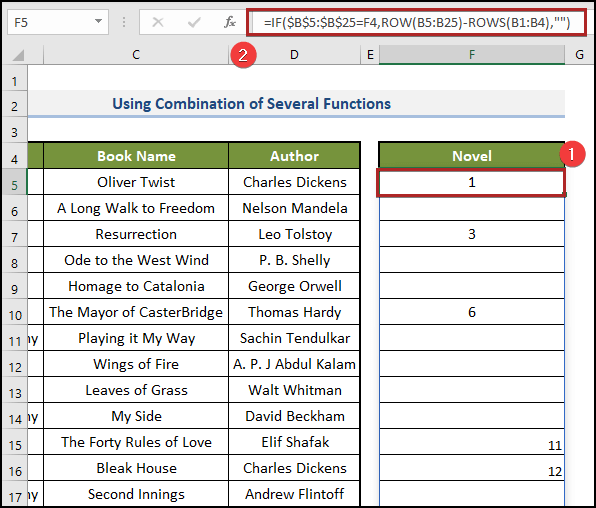
- SMALL(IF($B$5:$B$25=F4) ,ROW(B5:B25)-ROWS(B1:B4),""),(ROW(B5:B25)-ROWS(B1:B4))) হয়ে যায় SMALL({1, …, 3) , …, 6, …, 20, …},{1, 2, 3, 4, …., 21}) এবং প্রথমে সংখ্যাগুলি প্রদান করে, তারপরে #NUM! ফাঁকা জায়গায় ত্রুটি কোষ বিস্তারিত জানার জন্য SMALL ফাংশন দেখুন।

- INDEX($C$5:$C$25,(SMALL( IF($B$5:$B$25=F4,ROW(B5:B25)-ROWS(B1:B4),""),(ROW(B5:B25)-ROWS(B1:B4))))) হয়ে যায় INDEX($C$5:$C$25,{1,3,6,11,…,#NUM!}) এবং সংশ্লিষ্ট বইয়ের নাম প্রদান করে (উপন্যাসের নাম) এবং #NUM! ত্রুটি। বিস্তারিত জানার জন্য INDEX ফাংশন দেখুন।

- অবশেষে, আমরা একটি IFERROR ফাংশন এর ভিতরে সূত্রটি মোড়ানো করেছি। ত্রুটিগুলিকে ফাঁকা ঘরে পরিণত করতে।
- এর পর, ENTER চাপুন।

- এখন, যদি আপনি চান , অন্য বইয়ের ধরন কলাম হেডার হিসাবে সন্নিবেশ করুন এবং ফিল হ্যান্ডেল টেনে আনুন। আপনি অন্যান্য বই ধরনের বই পাবেন৷

3. একাধিক ম্যাচ সহ ভলুকআপ করুন এবং একটি সারিতে ফলাফল ফেরত দিন
পূর্ববর্তীতে পদ্ধতি, আমরা উল্লম্ব কলামে ফলাফল পেয়েছি। কিন্তু আমরা যদি একটি সারিতে মান পেতে চাই, তাহলে আমরা কিভাবে তা করতে পারি? এখানে, আমরা একটি সারিতে বিভিন্ন বইয়ের ধরন জন্য লেখক নাম পাব। নিচের ধাপগুলো সাবধানে অনুসরণ করুন।
📌 ধাপ:
- প্রথমে, সেলে যান G5 এবং নিচের সূত্রটি লিখুন।
=IFERROR(INDEX($D$5:$D$19,SMALL(IF($F5=$B$5:$B$19,ROW($D$5:$D$19)-4,""),COLUMN()-6)),"") এই সূত্রটি আগের সূত্রের মতোই। সুতরাং, যদি আপনি এই সূত্রটি বুঝতে কোনো সমস্যার সম্মুখীন হন, অনুগ্রহ করে আগের ব্যাখ্যা দেখুন।
- তারপর, ENTER কী ট্যাপ করুন।

কিন্তু এই ডেটাসেটে অন্য লেখকদের উপন্যাস আছে। তাহলে, আমরা কীভাবে সেগুলি পেতে পারি?
শুধুমাত্র ফিল হ্যান্ডেল টি সেল K5 পর্যন্ত টেনে আনুনঅন্যান্য লেখক এর উপন্যাস । তাছাড়া, বিভিন্ন ধরনের বইয়ের জন্য লেখকদের নাম পেতে ফিল হ্যান্ডেল টুলটি সেল K7 টেনে আনুন। স্পষ্টীকরণের জন্য নীচের চিত্রটি দেখুন৷

কিভাবে অনেকগুলি মানদণ্ডের সাথে অসংখ্য মিল দেখতে হয়
আমাদের পূর্ববর্তী উদাহরণগুলিতে, আমরা একক মানদণ্ডের মানগুলি খুঁজে পেয়েছি৷ উদাহরণস্বরূপ, আমরা একটি নির্দিষ্ট বইয়ের জন্য বইয়ের শিরোনাম পাই। কিন্তু এখানে, আমরা একাধিক মানদণ্ড বোঝাব। আমরা এই পদ্ধতি ব্যবহার করে চার্লস ডিকেন্সের উপন্যাস সন্ধান করব। চলুন এটিকে কার্যকরভাবে দেখি।
📌 পদক্ষেপ:
- প্রথম এবং সর্বাগ্রে, সেল H5 নির্বাচন করুন এবং নিচের সূত্রটি পেস্ট করুন।
=IFERROR(INDEX($C$5:$C$25,SMALL(IF(1=((--($F$5=$B$5:$B$25))*(--($G$5=$D$5:$D$25))),ROW($C$5:$C$25)-4,""),ROW()-4)),"") - তারপর, ENTER টিপুন।

কিভাবে এক কক্ষে একাধিক মিল দেখুন এবং রিটার্ন করবেন
আগের পদ্ধতিতে, আমরা বিভিন্ন কক্ষে মান পেয়েছি। কিন্তু আমরা দেখাব কিভাবে আমরা একটি একক কক্ষে ফলাফল পেতে পারি। তাই, আর দেরি না করে, চলুন ডুবে যাই!
📌 ধাপ:
- প্রাথমিকভাবে, সেল G5<এ যান 2> এবং নীচের সূত্রটি লিখুন।
=TEXTJOIN(", ",TRUE,IF($F$5=$B$5:$B$25,C5:C25,"")) এখানে, IF ফাংশন রেঞ্জ থেকে মান পায় C5:C25 যেখানে রেঞ্জের সংশ্লিষ্ট মানগুলি B5:B25 কক্ষের মানের সাথে মেলে F5 । তারপর, TEXTJOIN ফাংশন ডিলিমিটার হিসাবে একটি কমা সহ অ্যারের মানগুলিকে একত্রিত করে৷
- দ্বিতীয়ভাবে, টিপুন ENTER ।

আরও পড়ুন: INDEX MATCH বনাম VLOOKUP ফাংশন (9 উদাহরণ)
উপসংহার
এই নিবন্ধটি ব্যাখ্যা করে কিভাবে এক্সেলের একাধিক মিলের সাথে একটি সহজ এবং সংক্ষিপ্ত পদ্ধতিতে দেখুন। অনুশীলন ফাইল ডাউনলোড করতে ভুলবেন না। এই প্রবন্ধ পড়ার জন্য আপনাকে ধন্যবাদ। আমরা আশা করি এটি সহায়ক ছিল। আপনার কোন প্রশ্ন বা পরামর্শ থাকলে মন্তব্য বিভাগে আমাদের জানান। আরও অন্বেষণ করতে দয়া করে আমাদের ওয়েবসাইট, ExcelWIKI , একটি ওয়ান-স্টপ এক্সেল সমাধান প্রদানকারী দেখুন৷

